티스토리 뷰
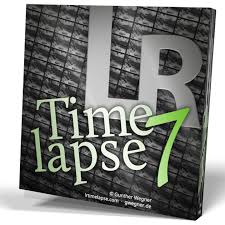
LRTimelapse 7은 타임랩스 영상 제작을 위한 강력한 도구로, 사진 시퀀스의 편집, 보정, 디플리커(깜빡임 제거), 그리고 최종 비디오 렌더링까지의 전체 워크플로우를 지원합니다. 아래는 LRTimelapse 7의 기본 사용법을 단계별로 안내해 드리겠습니다.
https://trendftr.tistory.com/22
How to Create a Timelapse Video Using LRTimelapse 7
How to Create a Timelapse Video Using LRTimelapse 7LRTimelapse 7 is a powerful tool designed to enhance the process of creating smooth, professional timelapse videos. By bridging the gap between raw image sequences and a seamless final video, LRTimelapse 7
trendftr.tistory.com
1. 시퀀스 준비 및 불러오기
- 폴더 구조 설정: 각 타임랩스 시퀀스는 별도의 폴더에 저장되어야 하며, 해당 폴더 내에 추가적인 하위 폴더가 없어야 합니다.
- 폴더 불러오기: LRTimelapse를 실행한 후, 좌측의 폴더 트리에서 작업할 시퀀스가 포함된 폴더를 선택합니다. 이때, 상위 폴더를 설정하여 작업 효율을 높일 수 있습니다.
2. 키프레임 설정
- 키프레임 마법사: 상단의 워크플로우 버튼 중 'Keyframes Wizard'를 클릭하면, 프로그램이 자동으로 키프레임의 개수를 제안합니다. 슬라이더를 사용하여 키프레임의 수를 조절할 수 있으며, 시퀀스 내에서 중요한 변화가 발생하는 지점을 기준으로 키프레임을 설정합니다.
3. 홀리 그레일 보정 (선택 사항)
- 홀리 그레일 마법사: 만약 일몰이나 일출처럼 밝기가 급격히 변하는 시퀀스를 촬영하면서 수동으로 노출을 조절했다면, 'Holy Grail Wizard'를 사용하여 이러한 노출 변화로 인한 밝기 변화를 자동으로 보정할 수 있습니다.
4. 메타데이터 저장
- 메타데이터 저장: 지금까지의 작업 내용을 메타데이터로 저장합니다. 이러한 메타데이터는 XMP 파일로 저장되며, 이후 편집 과정에서 활용됩니다.
5. 키프레임 편집
- 내장 편집기 사용: LRTimelapse의 내장 편집기를 사용하여 키프레임을 편집할 수 있습니다. 이 편집기는 Adobe Camera Raw와 유사한 도구를 제공하여 기본적인 색상 보정, 노출 조절 등을 수행할 수 있습니다.
- Lightroom과 연동 (선택 사항): 더 정교한 편집을 위해 Adobe Lightroom Classic과 연동할 수 있습니다. LRTimelapse에서 키프레임을 설정한 후, 해당 시퀀스를 Lightroom으로 가져와 세부적인 편집을 진행하고, 편집한 메타데이터를 다시 LRTimelapse로 불러옵니다.
6. 자동 전환 및 디플리커
- 자동 전환: 'Auto Transition' 기능을 사용하여 키프레임 사이의 변화를 자동으로 계산하고 적용합니다.
- 비주얼 디플리커: 시퀀스 재생 시 발생하는 깜빡임 현상을 제거하기 위해 'Visual Deflicker' 기능을 사용합니다. 이때, 이미지의 일정 영역을 기준으로 설정하여 디플리커의 정확성을 높일 수 있습니다.
7. 시퀀스 미리보기 및 확인
- 비주얼 프리뷰 생성: 'Visual Previews' 버튼을 클릭하여 편집된 시퀀스의 미리보기를 생성합니다. 이를 통해 최종 결과물을 사전에 확인하고, 필요에 따라 추가적인 보정을 진행할 수 있습니다.
8. 내보내기 및 렌더링
- 내장 내보내기 및 렌더링: LRTimelapse의 'Export and Render' 기능을 사용하여 시퀀스를 원하는 해상도와 프레임 속도로 비디오 파일로 렌더링합니다. 이때, 'LRT Motion Blur' 기능을 활용하여 모션 블러를 추가하면 더욱 부드러운 영상을 얻을 수 있습니다.
- Lightroom을 통한 내보내기 (선택 사항): Lightroom에서 'LRTExport' 플러그인을 사용하여 시퀀스를 내보낸 후, LRTimelapse에서 해당 시퀀스를 렌더링할 수 있습니다. 이 방법은 TIFF와 같은 고품질 중간 파일을 생성할 때 유용합니다.
https://www.youtube.com/watch?v=gcUt3YpwyuA&ab_channel=LRTimelapse
반응형
공지사항
최근에 올라온 글
최근에 달린 댓글
- Total
- Today
- Yesterday
링크
TAG
- 우울증
- 정치인 구속
- 주식매매
- 정신 건강
- 윤석열
- 주요우울장애
- 도파민
- 대통령 범죄
- 영장실질심사
- 투자전략
- 사법권 행사
- 형사소송법
- 권력형 범죄
- 주가예측
- 대통령 구속
- 국가 지도자 처벌
- 우울증 원인
- 법원 판결
- 주식분석
- 보상 시스템
- 동기부여
- 구속 수사
- 우울증 증상
- 주식투자
- 헌정 질서 위반
- 대통령 비리
- 주식종목
- 조직 관리
- 전직 대통령 수사
- 내란죄
| 일 | 월 | 화 | 수 | 목 | 금 | 토 |
|---|---|---|---|---|---|---|
| 1 | ||||||
| 2 | 3 | 4 | 5 | 6 | 7 | 8 |
| 9 | 10 | 11 | 12 | 13 | 14 | 15 |
| 16 | 17 | 18 | 19 | 20 | 21 | 22 |
| 23 | 24 | 25 | 26 | 27 | 28 | 29 |
| 30 |
글 보관함
반응형
